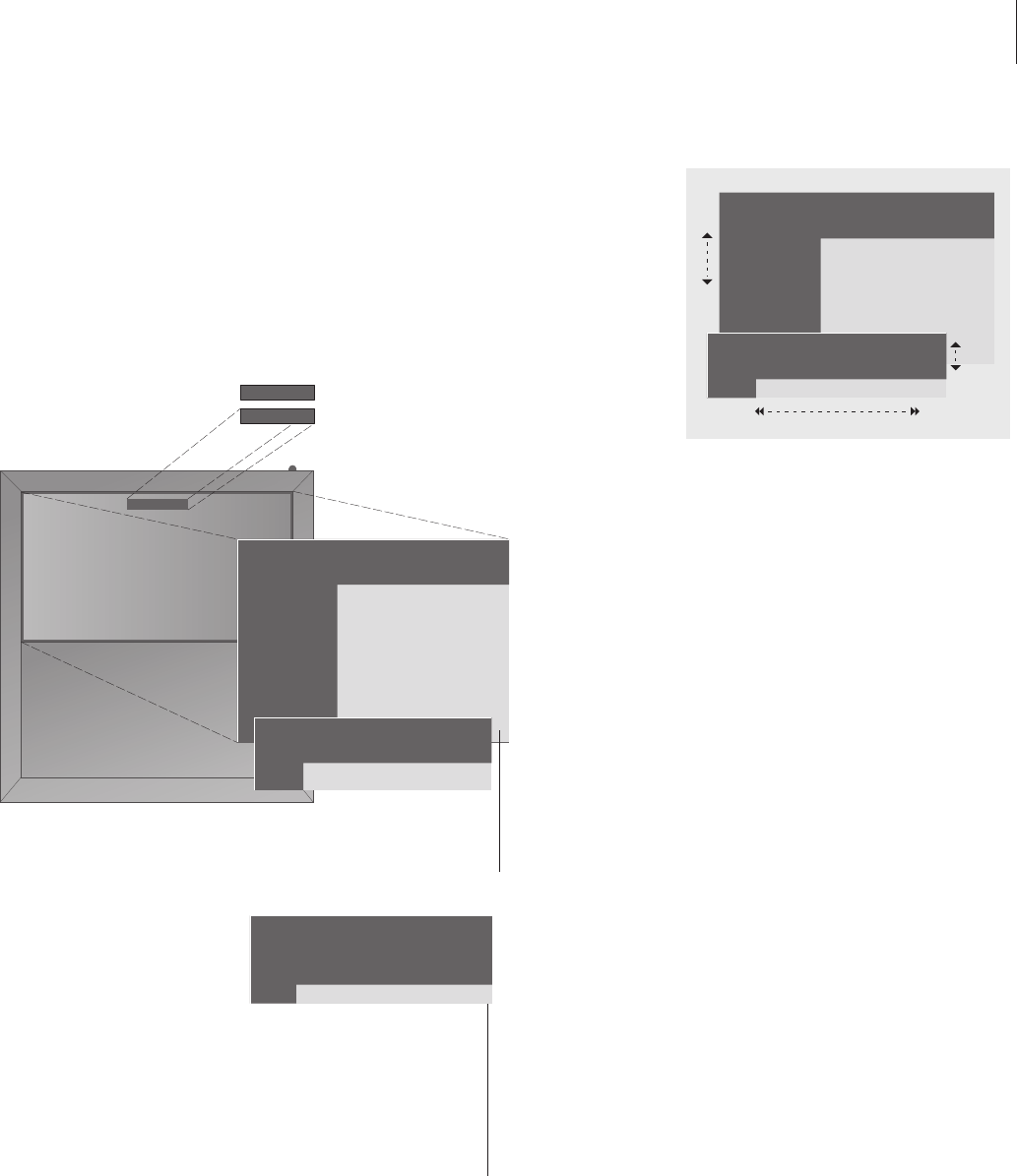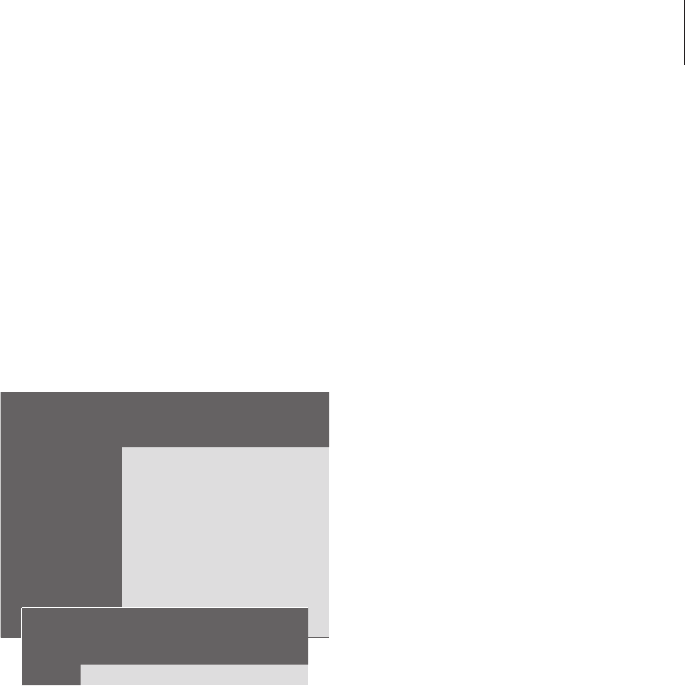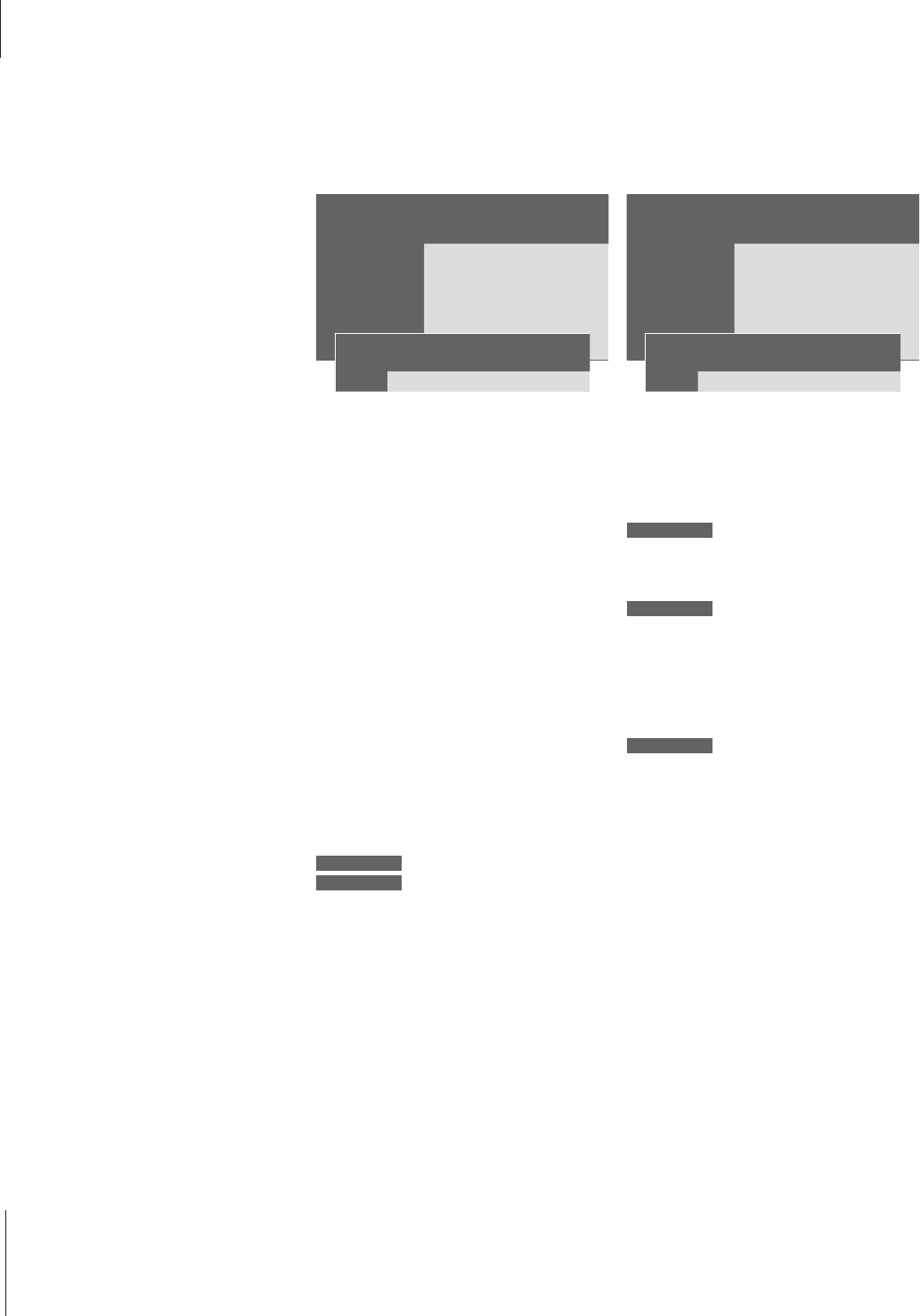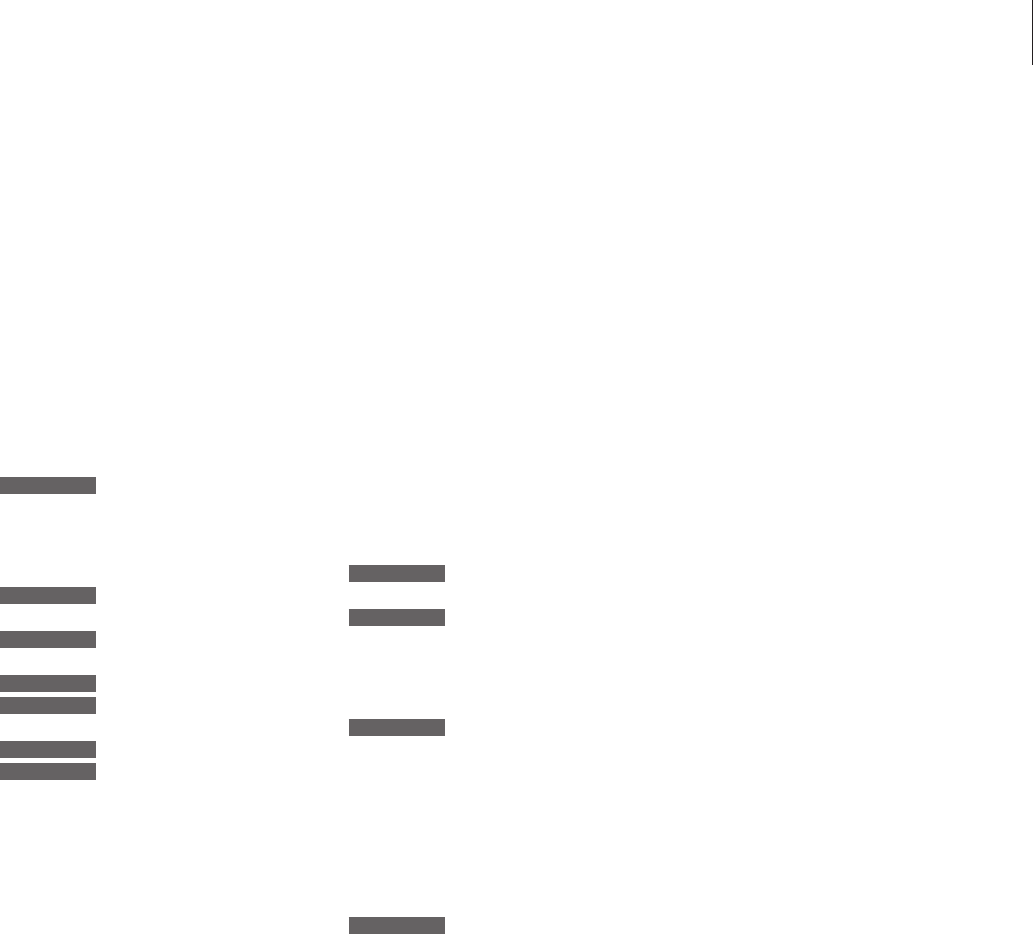45
Enceintes
Connecter les enceintes, CD-ROM p. 4
Contenu du menu “Speaker distance”,
CD-ROM p. 23
Contenu du menu “Speaker level”,
CD-ROM p. 23
Contenu du menu “Speaker type”,
CD-ROM p. 23
Etalonner le niveau sonore, CD-ROM p. 6
Placer des enceintes externes, CD-ROM p. 3
Régler la distance des enceintes, CD-ROM p. 5
Sélectionner les enceintes pour le son d’un
film, 8
Entretien
Entretien quotidien, 40
Maniement du BeoVision 5, 22
Horloge
Contenu du menu “Clock”, CD-ROM p. 24
Entrer les réglages de l’horloge intégrée, 38
Image
Contenu du menu “Picture”, CD-ROM p. 22
Incrustation d’image, 15
Modifier la luminosité, la couleur ou le
contraste, 36
Obtention d’une image plein écran, 9
Langue
Modifier le type de son ou la langue, 18
L'emplacement
Placer des enceintes externes, CD-ROM p. 3
Placer le BeoVision 5, 23
Master Link
Connecter votre système audio, CD-ROM p. 12
Installation audio/vidéo, CD-ROM p. 12 à 13
Programmation d’options, CD-ROM p. 12
Utiliser un système audio/vidéo intégré,
CD-ROM p. 13
Minuterie
Activer la fonction Timer play, 21
Contenu du menu “Activate Timer”,
CD-ROM p. 19
Contenu du menu “Set Timer”, CD-ROM p. 19
Entrer les réglages de l’horloge intégrée, 38
Mettre en marche ou arrêter
automatiquement le BeoVision 5, 20
Voir, modifier ou effacer les réglages d’une
minuterie, 21
Panneaux de prises
Connecter un équipement supplémentaire, 24,
CD-ROM p. 10
Panneau de prises à accès direct, 29
Panneau de prises antenne et AV, 28
Panneau de prises entrée numérique et
enceintes, 28
Vue d’ensemble des panneaux de prises et de
connexion, 22
Position du téléviseur
Contenu du menu “Stand”, CD-ROM p. 24
Positions préréglées du support, 39
Régler la position de vision, 7
Régler
Ajouter de nouvelles chaînes de télévision, 31
Ajuster les chaînes de télévision réglées, 32
Contenu du menu “Add program”,
CD-ROM p. 20
Contenu du menu “Auto tuning”,
CD-ROM p. 20
Contenu du menu “first TV manual tuning”,
CD-ROM p. 21
Contenu du menu “second TV manual
tuning”, CD-ROM p. 21
Déplacer les chaînes réglées, 33
Effacer les chaînes de télévision réglées, 35
Nommer les chaînes réglées, 34
Trouver des chaînes de télévision disponibles,
30
Son
Contenu du menu “Sound Adjustment”,
CD-ROM p. 22
Enregistrement de son vidéo – installation AV,
CD-ROM p. 13
Etalonner le niveau sonore, CD-ROM p. 6
Modifier le type de son ou la langue, 18
Modifier le volume, les basses, les aiguës ou la
balance, 37
Réglage du volume ou suppression du son, 7
Sélectionner les enceintes pour le son d’un
film, 8
Son surround
Installation d’enceintes – son surround,
CD-ROM p. 3 à 6
Panneaux de prises, 28
Sélectionner les enceintes pour le son d’un
film, 8
Sous-titres
Sous-titres du Télétexte, 11
Télécommande Beo4
Accéder à l’équipement vidéo supplémentaire
par l’intermédiaire de la Beo4, 16
Présentation de la Beo4, 4
Utilisation de la Beo4, 4 à 5
Télétexte
Accéder directement à une page via Fastext,
14
Activer les sous-titres du Télétexte, 11
Mémoriser les pages de Télétexte préférées –
pages de mémoire, 10
Pages de mémoire – pages Télétexte
préférées, 11
Pages de Télétexte mises à jour, 12
Prérégler un enregistrement à partir des listes
de programmes de télévision du Télétexte, 13
Principales fonctions du Télétexte, 10
Télétexte – agrandir, superposer et révéler
texte caché, 12